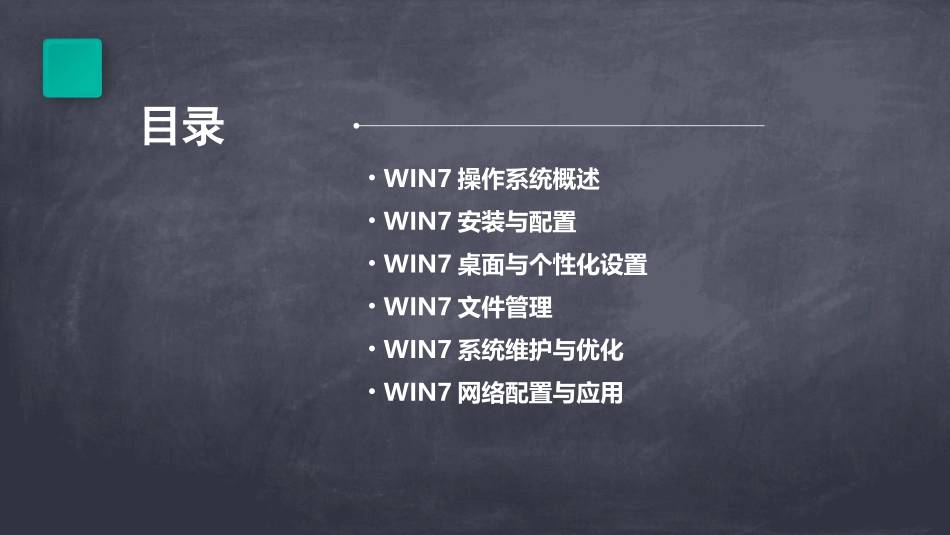最新WIN7操作系统教案目录•WIN7操作系统概述•WIN7安装与配置•WIN7桌面与个性化设置•WIN7文件管理•WIN7系统维护与优化•WIN7网络配置与应用01WIN7操作系统概述Chapter012009年1月,微软公司首次展示了Windows7操作系统。0203042009年7月14日,Windows77600.16385编译完成,标志着Windows7历时三年的开发正式完成。2009年10月22日,微软于美国正式发布Windows7系统。2010年,微软宣布将对旗下产品Windows7进行降价。WIN7的发展历程特点稳定性强,对硬件要求低。界面美观,操作便捷。WIN7的特点与优势支持多窗口操作,提高工作效率。内置丰富的应用程序和工具。WIN7的特点与优势优势与之前的Windows版本相比,启动速度更快。具有高级的网络支持功能,如无线和移动宽带技术。WIN7的特点与优势0102WIN7的特点与优势加强了系统安全性,提供了更全面的安全防护功能。提供了更好的多媒体体验,支持高清视频播放和音频处理。WIN7的版本与适用场景功能较少的版本,主要用于简单应用或上网本。Windows7Starter(初级版)适用于家庭用户,包含基本功能。Windows7HomeBasic(家庭普通版)WIN7的版本与适用场景专为大型企业设计,提供了全面的功能和高级的安全性保障。Windows7Enterprise(企业版)在家庭普通版的基础上增加了高级功能和娱乐体验。Windows7HomePremium(家庭高…适用于商业用户和小型企业,提供了更多的专业功能和安全性保障。Windows7Professional(专业版)•Windows7Ultimate(旗舰版):功能最全面的版本,适用于高端用户和游戏玩家。WIN7的版本与适用场景家庭普通版或家庭高级版可满足日常需求。专业版可提供所需的专业功能和安全性保障。WIN7的版本与适用场景商业用户和小型企业家庭用户大型企业企业版可满足复杂的业务需求和高级的安全性要求。高端用户和游戏玩家旗舰版可提供最佳的性能和体验。WIN7的版本与适用场景02WIN7安装与配置Chapter安装前的准备工作确认计算机硬件配置确保计算机硬件满足WIN7系统的最低配置要求,包括处理器、内存、硬盘空间等。备份重要数据在安装新操作系统之前,务必备份计算机中的重要数据,以防数据丢失。获取WIN7安装介质准备好WIN7系统的安装光盘或USB安装盘。123将WIN7安装介质插入计算机,重启计算机并进入BIOS设置界面,将启动顺序设置为从安装介质启动。启动计算机并进入BIOS设置从安装介质启动后,计算机将自动进入WIN7安装界面。进入WIN7安装界面根据个人需求选择相应的安装语言和键盘布局。选择安装语言及键盘布局安装WIN7的详细步骤在安装界面中,点击“现在安装”按钮开始安装WIN7系统。点击“现在安装”按钮阅读并接受Microsoft软件许可条款,选择“自定义(高级)”安装类型。接受许可协议并选择安装类型在磁盘分区界面中选择要安装WIN7的分区,并进行格式化操作。选择安装分区并格式化在安装过程中,计算机可能会多次重启,请耐心等待安装完成。等待安装完成安装WIN7的详细步骤在安装完成后,需要设置用户账户,包括创建新用户、设置密码等。设置用户账户连接网络后,建议立即更新系统补丁和驱动程序,以确保系统稳定性和安全性。更新系统补丁和驱动程序根据个人需求安装常用的软件,如办公软件、浏览器、媒体播放器等。安装常用软件设置网络连接方式,包括有线连接和无线连接,确保计算机能够正常上网。配置网络连接安装后的基本配置03WIN7桌面与个性化设置Chapter允许用户添加、删除、排列和更改桌面图标的大小和位置。桌面图标设置背景设置分辨率调整提供多种背景图片和颜色供用户选择,支持自动更换背景图片。允许用户根据显示器和个人喜好调整桌面分辨率。030201桌面图标与背景设置允许用户自定义开始菜单中的程序和文件夹,提高程序启动效率。开始菜单设置支持任务栏的透明化、自动隐藏等个性化设置,提供任务栏缩略图预览功能。任务栏设置记录用户最近打开的程序和文件,方便用户快速访问。跳转列表开始菜单与任务栏设置允许用户自定义窗口边框、标题栏和任务栏的颜色。窗口颜色设置提供多种窗口外观风格供用户选择,如Aero主题、基本主题等。外观设置允许用户深入调整窗口外观的各个细节,如字体、大小、颜色等...